Qt数值输入组件和显示组件用法详解
前面讲解了 LineEdit 和 SpinBox 组件,其实还有其他一些用于数值输入和显示的组件。实例 samp4_4 演示如何使用这些组件,图 1 是实例 samp4_4 的设计界面:
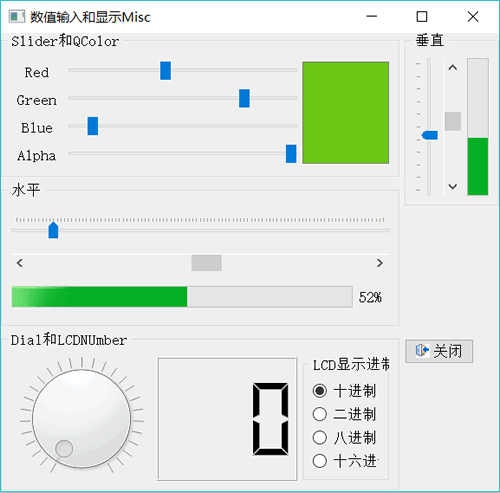
图 1 实例设计界面
在这个实例中,用到如下一些组件:
基类 QAbstractSlider 的主要属性包括以下几种:
属于 QSlider 的专有属性有两个,如下:
例如,若 smallDecimalPoint=tme,digitCount=3,设置 value=2.36,则界面上 LCDNumber 组件会显示为 2.4;若设置 value=1456.25,则界面上 LCDNumber 组件只会显示 145。所以,用 QLCDNumber 作为显示组件时,应注意这些属性的配合。
以上代码是 SliderRed 的 valueChanged(int) 信号的槽函数代码,其他 3 个滑动条的响应代码也与此完全相同。那么在设计程序时,无需为其他 3 个 Slider 的 valueChanged(int) 信号再生成槽函数,只需将它们的 valueChanged(int) 信号与槽函数 on_SliderRed_valueChanged() 关联即可。在窗口类 Widget 的构造函数里实现此功能,代码如下:
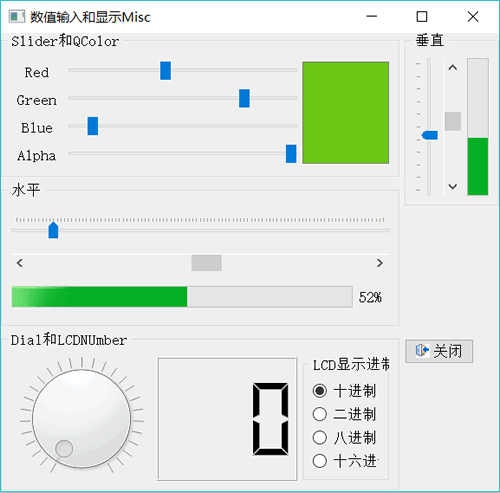
图 1 实例设计界面
在这个实例中,用到如下一些组件:
- QSlider:滑动条,通过滑动来设置数值,可用于数值输入。实例中使用 4 个滑动条输入红、绿、蓝三色和 Alpha 值,然后合成颜色,作为一个 QTextEdit 组件的底色。
- QScrollBar:卷滚条,与 QSlider 功能类似,还可以用于卷滚区域。
- QProgressBar:进度条,一般用于显示任务进度,可用于数值的百分比显示。实例程序中滑动一个Slider,获取其值并更新ScrollBar和ProgressBar。
- QDial:表盘式数值输入组件,通过转动表针获得输入值。
- QLCDNumber:模仿 LCD 数字的显示组件,可以显示整数或浮点数,显示整数时可以不同进制显示。实例程序中转动表盘,获得的值显示在 LCD 组件中。单击“LCD显示进制”的 RadioButton 时,设置 LCD 的显示进制。
各组件的主要功能和属性
QSlider
QSlider、QScrollBar 和 Qdial 3 个组件都从 QAbstractSlider 继承而来,有一些共有的属性。QSlider 是滑动的标尺型组件,滑动标尺上的一个滑块可以改变值。基类 QAbstractSlider 的主要属性包括以下几种:
- minimum、maximum:设置输入范围的最小值和最大值,例如,用红、绿、蓝配色时,每种基色的大小范围是 0〜255,所以设置 minimum 为 0,maximum 为 255。
- singleStep:单步长,拖动标尺上的滑块,或按下左/右光标键时的最小变化数值。
- pageStep:在 Slider 上输入焦点,按 PgUp 或 PgDn 键时变化的数值。
- value:组件的当前值,拖动滑块时自动改变此值,并限定在 minimum 和 maximum 定义的范围之内。
- sliderPosition:滑块的位置,若 tracking 属性设置为 true,sliderPosition 就等于 value。
- tracking:sliderPosition 是否等同于 value,如果 tracking=tme,改变 value 时也同时改变 sliderPosition。
-
orientation:Slider 的方向,可以设置为水平或垂直。方向参数是 Qt 的枚举类型 enum Qt::Orientation,取值包括以下两种:
- Qt::Horizontal 水平方向
- Qt::Vertical 垂直方向
- invertedAppearance:显示方式是否反向,invertedAppearance=false 时,水平的 Slider 由左向右数值增大,否则反过来。
- invertedControls:反向按键控制,若 invertedControls=tme,则按下 PgUp 或 PgDn 按键时调整数值的反向相反。
属于 QSlider 的专有属性有两个,如下:
-
tickPosition:标尺刻度的显示位置,使用枚举类型 QSliderzTickPosition,取值包括以下 6 种:
- QSlider::NoTicks:不显示刻度
- QSlider::TicksBothSides:标尺两侧都显示刻度
- QSlider::TicksAbove:标尺上方显示刻度
- QSlider::TicksBelow:标尺下方显示刻度
- QSlider::TicksLeft:标尺左侧显示刻度
- QSlider::TicksRight:标尺右侧显示刻度
- tickInterval:标尺刻度的间隔值,若设置为 0,会在 singleStep 和 pageStep 之间自动选择。
QScrollBar
QScrollBar 从 QAbstractSlider 继承而来的,具有 QAbstractSlider 的基本属性,没有专有属性。QDial
QDial 是仪表盘式的组件,通过旋转表盘获得输入值。QDial 的特有的属性包括以下两种:- notches Visible:表盘的小刻度是否可见。
- notchTarget:表盘刻度间的间隔像素值。
QProgressBar
QProgressBar 的父类是 QWidget,一般用于进度显示,常用属性如下:- minimum、maximum:最小值和最大值。
- value:当前值,可以设定或读取当前值。
- textVisible:是否显示文字,文字一般是百分比表示的进度。
- orientation:可以设置为水平或垂直方向。
- format:显示文字的格式,“%p%”显示百分比,“%v”显示当前值,“%m”显示总步数。缺省为“%p%”。
QLCDNumber
QLCDNumber 是模拟 LCD 显示数字的组件,可以显示整数或小数,但就如实际的 LCD 一样,要设定显示数字的个数。显示整数时,还可以选择以不同进制来显示,如十进制、二进制、十六进制。其主要属性如下:- digitCount:显示的数的位数,如果是小数,小数点也算一个数位。
- smallDecimalPoint:是否有小数点,如果有小数点,就可以显示小数。
- mode:数的显示进制,通过调用函数 setDecMode()、setBinMode()、setOctMode()、setHexMode() 可以设置为常用的十进制、二进制、八进制、十六进制格式。
- value:返回显示值,浮点数。若设置为显示整数,会自动四舍五入后得到整数,设置为 intValue 的值。如果 smallDecimalPoint=tme,设置 value 时可以显示小数,但是数的位数不能超过 digitCounto
- intValue:返回显示的整数值。
例如,若 smallDecimalPoint=tme,digitCount=3,设置 value=2.36,则界面上 LCDNumber 组件会显示为 2.4;若设置 value=1456.25,则界面上 LCDNumber 组件只会显示 145。所以,用 QLCDNumber 作为显示组件时,应注意这些属性的配合。
实例功能的代码实现
红绿蓝配色
使用 Red、Green、Blue 和 Alpha 4 个滑动条配色,然后设置为旁边的 TextEdit 的底色。界面操作是在拖动滑块时就进入响应程序,为 QSlider 的 valueChanged() 信号设计槽函数。在 UI 设计器里,选中滑动条 SliderRed,然后在“Go to slot”对话框里选择 valueChanged(int) 信号,生成槽函数原型声明和函数体,编写代码如下:
void Widget::on_SliderRed_valueChanged(int value)
{
//拖动Red、Green、Blue颜色滑动条时设置textEdit的底色
Q_UNUSED(value);
QColor color;
int R=ui->SliderRed->value();
int G=ui->SliderGreen->value();
int B=ui->SliderBlue->value();
int alpha=ui->SliderAlpha->value();
color.setRgb (R, G, B, alpha) ; //使用 QColor 的 setRgb ()函数获得颜色
QPalette pal=ui->textEdit->palette();
pal.setColor (QPalette::Base, color) ; //设置底色
ui->textEdit->setPalette (pal);
}
在这段代码里,使用 QSlider::value() 函数获得滑动条的当前值,然后调用 QColor::setRgb() 函数生成颜色。QColor 的静态函数 setRgb() 定义为:void QColor::setRgb(int r, int g, int b, int a = 255)
其中 r、g、b 是红、绿、蓝颜色值,均在 0 在 255 之间,a 是颜色的 alpha 值,缺省是 255,取值范围也是 0〜255。以上代码是 SliderRed 的 valueChanged(int) 信号的槽函数代码,其他 3 个滑动条的响应代码也与此完全相同。那么在设计程序时,无需为其他 3 个 Slider 的 valueChanged(int) 信号再生成槽函数,只需将它们的 valueChanged(int) 信号与槽函数 on_SliderRed_valueChanged() 关联即可。在窗口类 Widget 的构造函数里实现此功能,代码如下:
Widget::Widget(QWidget *parent) : QWidget(parent), ui(new Ui::Widget)
{
ui->setupUi(this);
this->setLayout(ui->horizontalLayout);
QObject::connect(ui->SliderGreen,SIGNAL(valueChanged(int)), this,SLOT(on_SliderRed_valueChanged(int)));
QObject::connect(ui->SliderBlue,SIGNAL(valueChanged(int)), this,SLOT(on_SliderRed_valueChanged(int)));
QObject::connect(ui->SliderAlpha,SIGNAL(valueChanged(int)), this,SLOT(on_SliderRed_valueChanged(int)));
}
这样设置信号与槽的关联后,这 4 个滑动条中任何一个的值改变时,发射 valueChangecKint) 信号,都调用同一个槽函数 on_SliderRed_valueChanged(int),避免了重复编写代码。LCD值显示
滑动表盘组件的指针时,设定 LCD 的显示值等于表盘的值。单击进制设置的 RadioButton 可以设置 LCD 的显示进制和显示数位数。为 Dial 组件的 valueChanged(int) 信号和每个 RadioButton 的 dicked() 信号生成槽函数,编写代码实现相应的功能,代码如下:
void Widget::on_dial_valueChanged(int value)
{
//设置LCD的显示值等手Dial的值
ui->LCDDisplay->display(value);
}
void Widget::on_radioBtnDec_clicked()
{
//设置LCD显示+进制数
ui->LCDDisplay->setDigitCount(3) ; //设置位数 ui->LCDDisplay->setDecMode();
}
void Widget::on_radioBtnBin_clicked()
{
//设置LCD显示三进制数
ui->LCDDisplay->setDigitCount(8);
ui->LCDDisplay->setBinMode();
}
void Widget::on_radioBtnOct_clicked()
{
//设置LCD显示人进制数
ui->LCDDisplay->setDigitCount(4);
ui->LCDDisplay->setOctMode();
}
void Widget::on_radioBtnHex_clicked()
{
//设置LCD显示+六进制数
ui->LCDDisplay->setDigitCount(3);
ui->LCDDisplay->setHexMode();
}
所有教程
- C语言入门
- C语言编译器
- C语言项目案例
- 数据结构
- C++
- STL
- C++11
- socket
- GCC
- GDB
- Makefile
- OpenCV
- Qt教程
- Unity 3D
- UE4
- 游戏引擎
- Python
- Python并发编程
- TensorFlow
- Django
- NumPy
- Linux
- Shell
- Java教程
- 设计模式
- Java Swing
- Servlet
- JSP教程
- Struts2
- Maven
- Spring
- Spring MVC
- Spring Boot
- Spring Cloud
- Hibernate
- Mybatis
- MySQL教程
- MySQL函数
- NoSQL
- Redis
- MongoDB
- HBase
- Go语言
- C#
- MATLAB
- JavaScript
- Bootstrap
- HTML
- CSS教程
- PHP
- 汇编语言
- TCP/IP
- vi命令
- Android教程
- 区块链
- Docker
- 大数据
- 云计算